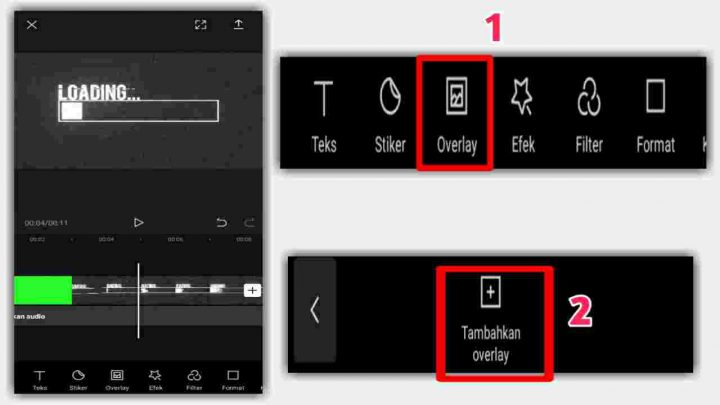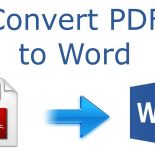Cara mudah edit video Green Screen di CapCut – Green Screen menjadi salah satu alat bantu edit video yang tengah viral belakangan ini. Banyak sekali para editor yang menggunakannya untuk menghasilkan editan video yang lebih menarik dan berwarna tentunya.
Namun banyak juga orang yang belum paham apa itu sebenarnya Green Screen? Bagaimana cara menambahkannya serta bagaimana cara menghilangkannya di sebuah video dengan objek bergerak? Berbagai pertanyaan muncul dari masyarakat yang belum paham mengenai Green Screen.
Baca juga: Aplikasi Edit Foto dan Video Terbaik Gratis
Jika anda juga salah sau dari orang yang penasaran mengenai Green Screen dalam dunia editing, maka bisa langsung saja simak ulasan dari Teknoking.ID berikut ini.
Mengenal Lebih Jauh Green Screen
Sesuai dengan namanya Green Screen atau bisa juga disebut layar hijau merupakan sebuah latar belakang atau background berwarna hijau polos yang ditambahkan pada bagian belakang objek tertentu untuk lebih memudahkan dalam proses editing video maupun foto.
Untuk proses editing akan lebih mudah jika memiliki Green Screen, mulai dari menambahkan, menghilangkan sampai menggerakkan objek.
Baca juga: Aplikasi Edit Foto Jadi Video Berlagu
Cara Mudah Edit Video Green Screen Di CapCut
CapCut menjadi salah satu aplikasi editing yang cocok digunakan untuk menambahkan Greend Screen di video anda. Terlebih lagi jika anda sedang dalam tahap belajar, karena CapCut sendiri merupakan aplikasi editing yang mudah digunakan.
Maka dari itu untuk anda yang sedang belajar menambahkan Green Screen di Video anda dianjurkan menggunakan aplikasi edit Video CapCut. Untuk anda yang belum memahami cara melakukannya, maka bisa langsung saja cek ulasan berikut ini :
- Pertama buka aplikasi CapCut pada ponsel anda
- Selanjutnya klik icon yang bertuliskan Proyek Baru, dimana anda bisa memilih video yang akan ditambahkan Green Screen di dalamnya
- Setelah video termuat di CapCut, maka lanjutkan dengan ketuk video serta klik icon hapus latar belakang
- Jika setelah latar belakang diklik namun belum hilang seutuhnya, maka klik icon Overlay. Dengan tujuan untuk menempelkan Green Screen yang sudah disimpan pada galeri sebelumnya
- Coba masukkan gambar Green Screen pada video yang sudah anda buat
- Selanjutnya klik tombol Overlay untuk menambahkan video otomatis dibawah Green Screen
- Klik tombol icon delete untuk menghapus Green Screen dibagian bawah
- Silahkan tarik bagian depan Green Screen sampai akhir video sesuai dengan durasi video
- Coba edit video sesuai dengan kebutuhan dan keinginan anda
- Terakhir simpan video dengan klik tombol panah keatas ada bagian pojok kanan atas aplikasi CapCut.
Download Gambar Green Screen
Jika anda ingin menggunakan gambar Green Screen maka anda wajib memiliki file gambar Green Screen terlebih dahulu. anda juga harus memastikan file yang digunakan memiliki resolusi yang tinggi dengan begitu tidak akan pecah saat digunakan.
Nah jika saat anda ingin menggunakan gambar Green Screen namun belum memilikinya, maka silahkan mengunduhnya terlebih dahulu untuk kemudian menggunakannya.
Baca juga: Aplikasi Kolase Video Android Terbaik
Menambahkan Background Pada Video Green Screen
Nah setelah anda memiliki video yang memiliki latar Green Screen, maka bisa dilanjutkan dengan mengedit video tersebut dengan menambahkan background lain. Untuk caranya juga sangat mudah. Berikut ini cara menambahkan background pada video Green Screen, diantaranya :
- Pertama buka aplikasi CapCut, seanjutnya klik menu Proyek baru
- Selanjutnya silahkan tambahkan video latar belakang yang ingin digunakan
- Tambahkan video Green Screen yang sudah anda buat sebelumnya
- Klik tombol hapus background pada video Green Screen milik anda
- Langkah selanjutnya adalah klik tombol Overlay untuk menambahkan objek dari video Green Screen ke video latar belakang lain
- Untuk video yang terlihat lebih sempurna, maka tambahkan audio pada video tersebut
- Lakukan pengeditan hingga video sesuai dengan selera atau keinginan anda
Penutup
Sampai disini dulu pembahasan kita kali ini, akan dilanjutkan pada pembahasan selanjutnya yang tidak kalah bermanfaat dan memberikan banyak informasi penting. Selamat mencoba dan terima kasih.
Baca juga: Link Download Aplikasi SnapTube Apk